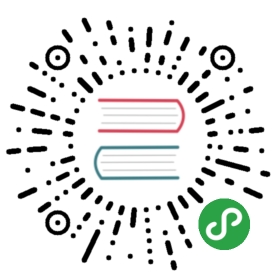使用 Azure Cloud Provider 时,您可以使用以下功能:
负载均衡: 在特定网络安全组中启动 Azure 负载均衡器。
持久卷: 支持使用具有标准和高级存储帐户的 Azure Blob 磁盘和 Azure 托管磁盘。
网络存储: 通过 CIFS 挂载支持 Azure 文件。
Azure 订阅不支持以下帐户类型:
- 单租户帐户(即没有订阅的帐户)。
- 多订阅帐户。
要设置 Azure Cloud Provider 需要配置以下凭据:
1、设置 Azure 租户 ID
打开 Azure 控制台, 登录并跳转到 Azure Active Directory 然后选择 属性。 您的目录 ID 是您的 租户 ID (tenantID).
如果您想使用 Azure CLI,您可以运行命令az account show来获取信息。
2、设置 Azure 客户端 ID 和 Azure 客户端密钥
浏览Azure Portal,登录并按照以下步骤创建应用注册中的Azure 客户端 ID (aadClientId)和Azure 客户端密钥 (aadClientSecret)。
- 选择Azure Active Directory。
- 选择应用注册。
- 选择注册应用程序。
- 输入名称, 在Application 类型中选择
Web app / API和在这种情况下,可以是任何Sign-on URL。 - 单击创建。
在应用注册视图,您应该看到您创建的应用程序注册。列中显示的值应用 ID便是您需要的Azure 客户端 ID。
下一步是生成Azure 客户端密钥:
- 打开您创建的应用程序注册。
- 在设置视图中,打开键。
- 输入密钥说明,选择到期时间并选择保存。
- Value列中显示的生成值是您需要用作Azure 客户端密钥的值。此值将只显示一次。
3、配置应用程序注册权限
您需要做的最后一件事是为您的应用程序注册分配适当的权限
- 转到更多服务,搜索订阅并打开它。
- 打开访问控制(IAM)。
- 选择添加。
- 对于角色,选择
参与者。 - 对于选择,选择您创建的应用程序注册名称。
- 选择保存。
4、设置 Azure 网络安全组名称
需要自定义 Azure 网络安全组(securityGroupName)才能允许 Azure 负载均衡器工作。
如果使用 Rancher 的 Azure 主机驱动设置主机,则需要手动编辑它们以将它们分配给此网络安全组。
在设置过程中,您应该已将自定义主机分配给此网络安全组。
只有为负载均衡后台的主机需要在此组中。